WPS文档中更新目录页码的方法教程
时间:2023-06-24 08:40:51作者:极光下载站人气:992
wps文档是很多小伙伴都在使用的一款软件,在其中我们可以自由编辑和处理文本内容。如果我们在电脑版WPS文档中插入目录后,后续对内容进行增删,导致目录页码没有意义对应了,小伙伴们知道具体该如何更新目录中的页码吗,其实操作方法是非常简单的,只需要进行几个非常简单的操作步骤就可以了。小伙伴们可以打开自己的Wps软件后跟着下面的图文步骤一起动手操作起来,看看更新后的效果。如果小伙伴们还没有WPS,可以在文末处下载,方便后续使用。接下来,小编就来和小伙伴们分享具体的操作步骤了,有需要或者是有兴趣了解的小伙伴们快来和小编一起往下看看吧!
操作步骤
第一步:点击打开WPS文档,分别选择不同一级二级三级标题后在“段落”窗口中设置大纲级别为1级2级3级,也可以在“开始”选项卡中设置为“标题1标题2标题3”;
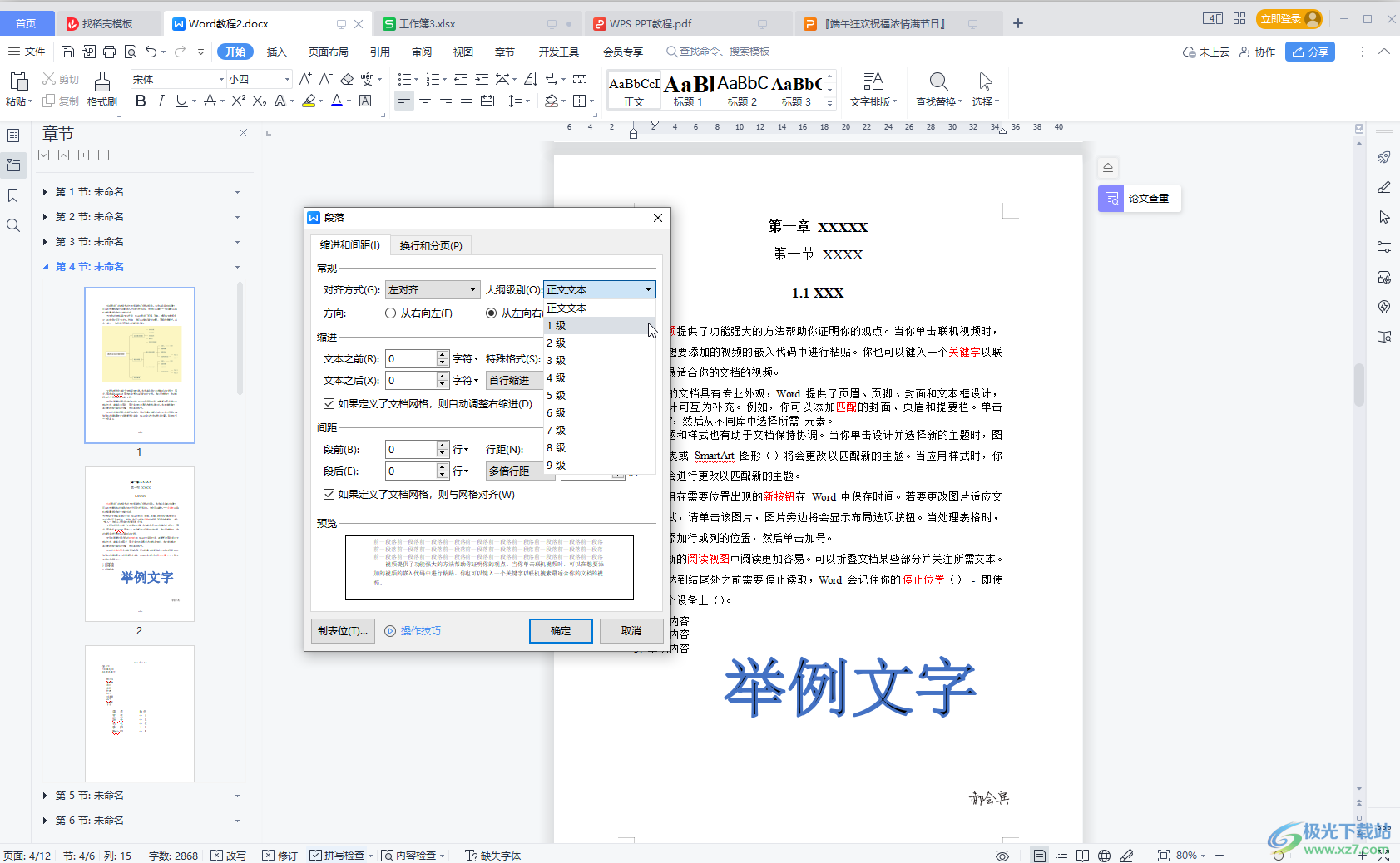
第二步:后续定位到需要生成目录的位置,在“引用”选项卡中点击“目录”按钮后选择一个目录样式就可以快速生成目录了;
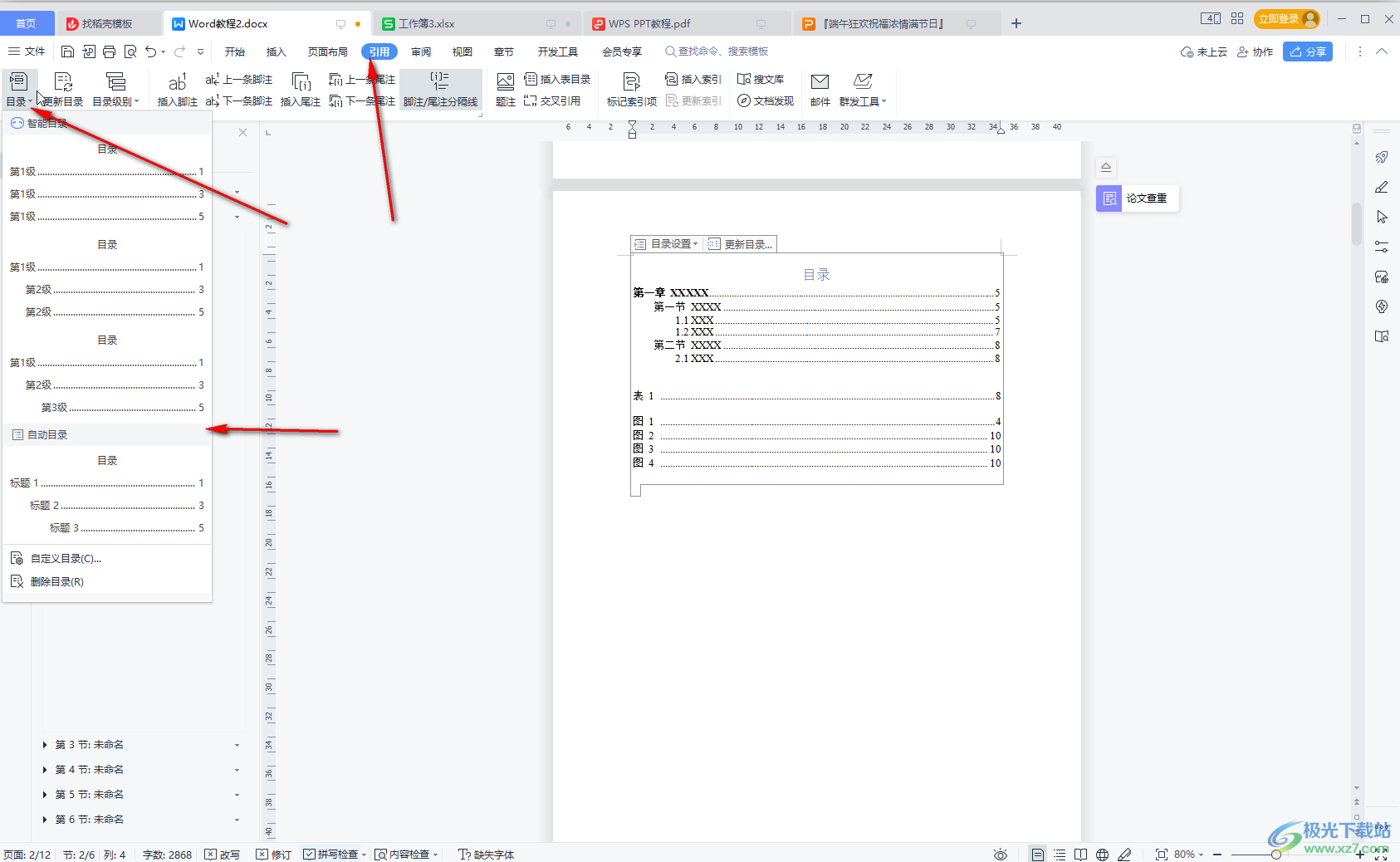
第三步:点击“引用”选项卡中的“更新目录”,在打开的窗口中点击选择“只更新目录”并确定就可以了;
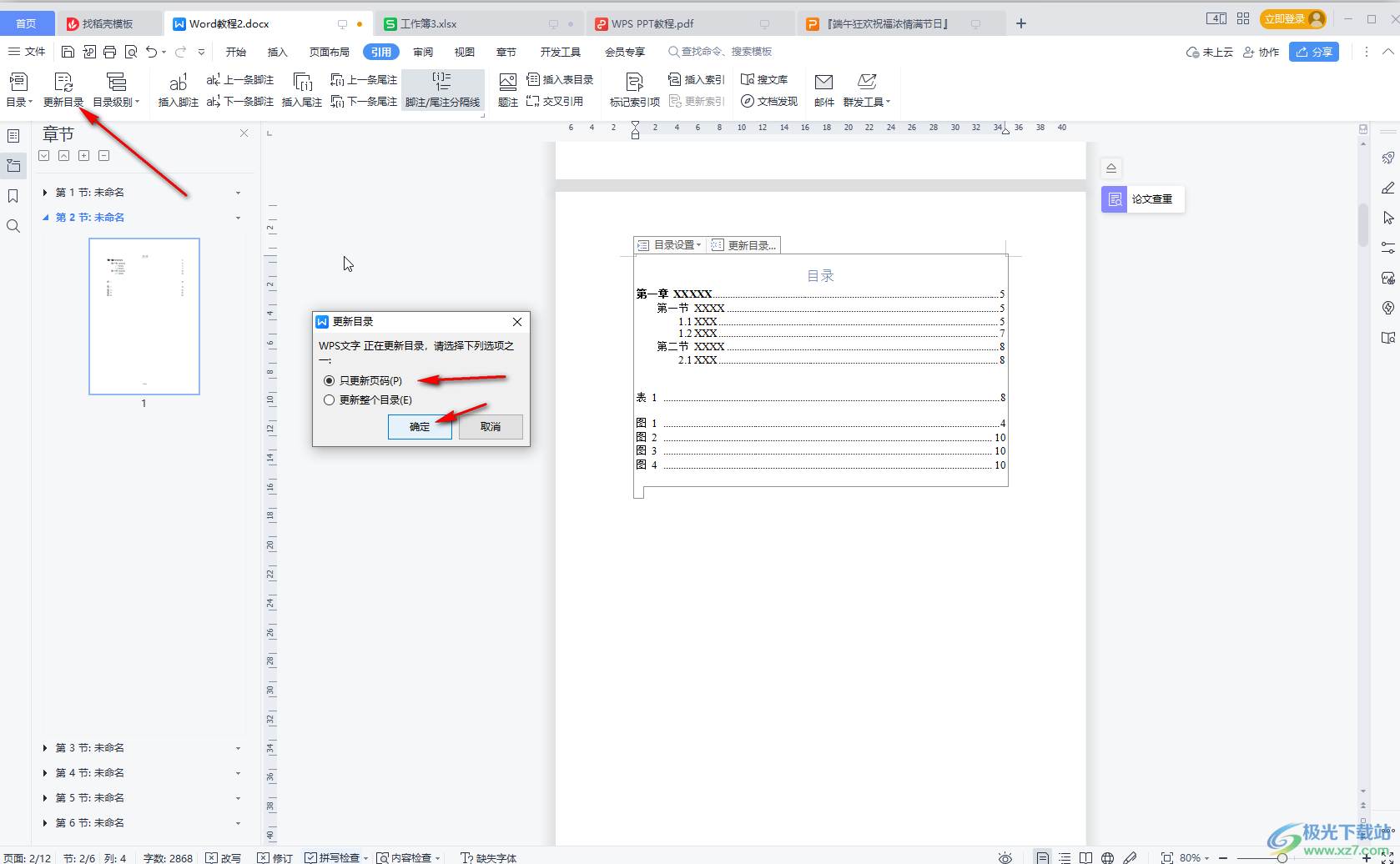
第四步:也可以点击定位到目录中后,点击上方的“更新目录”,同样地选择“只更新目录并确定”,就可以看到目录页码更新了;
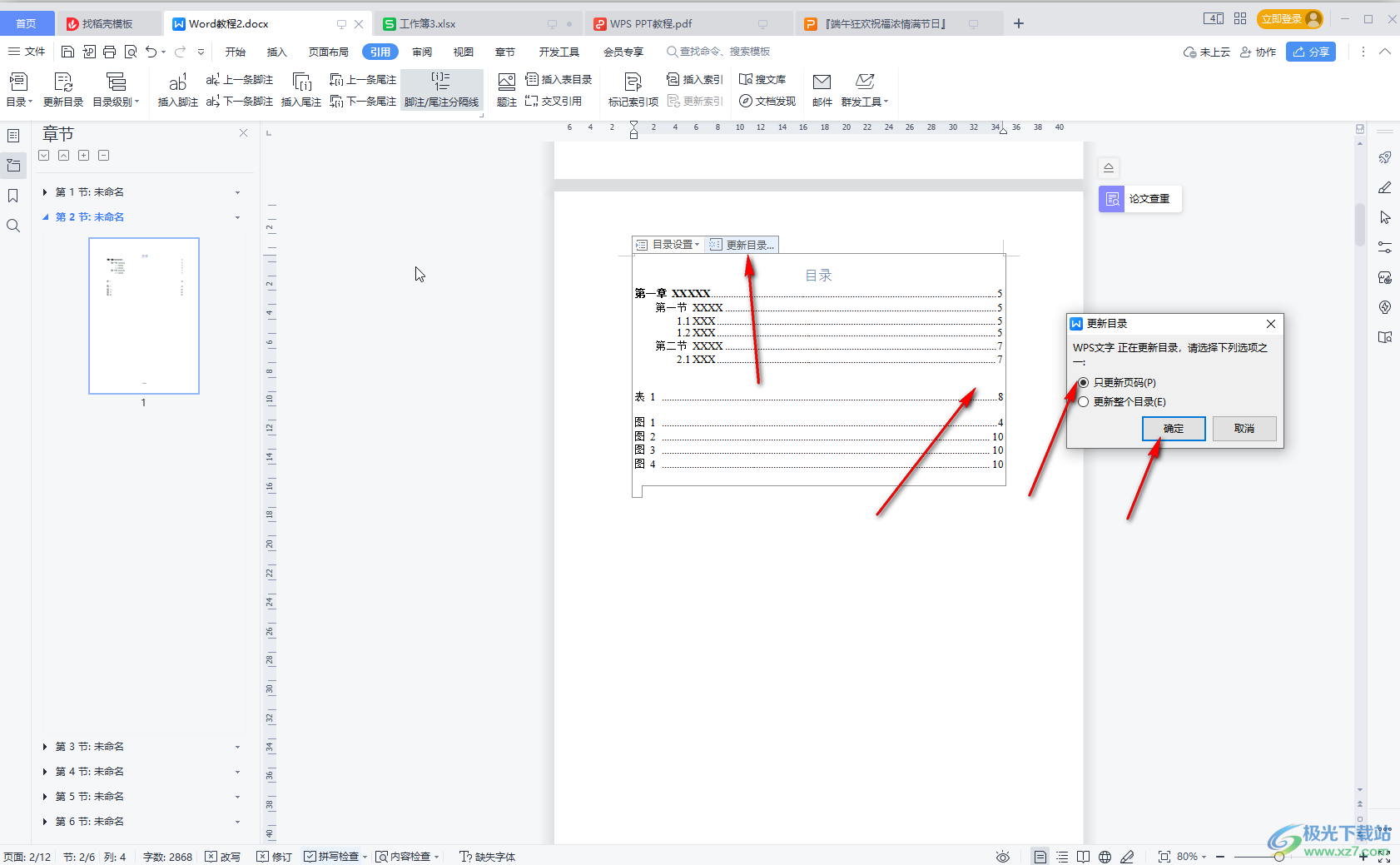
第五步:后续按住Ctrl键的同时点击目录,就可以快速跳转到相应位置了。
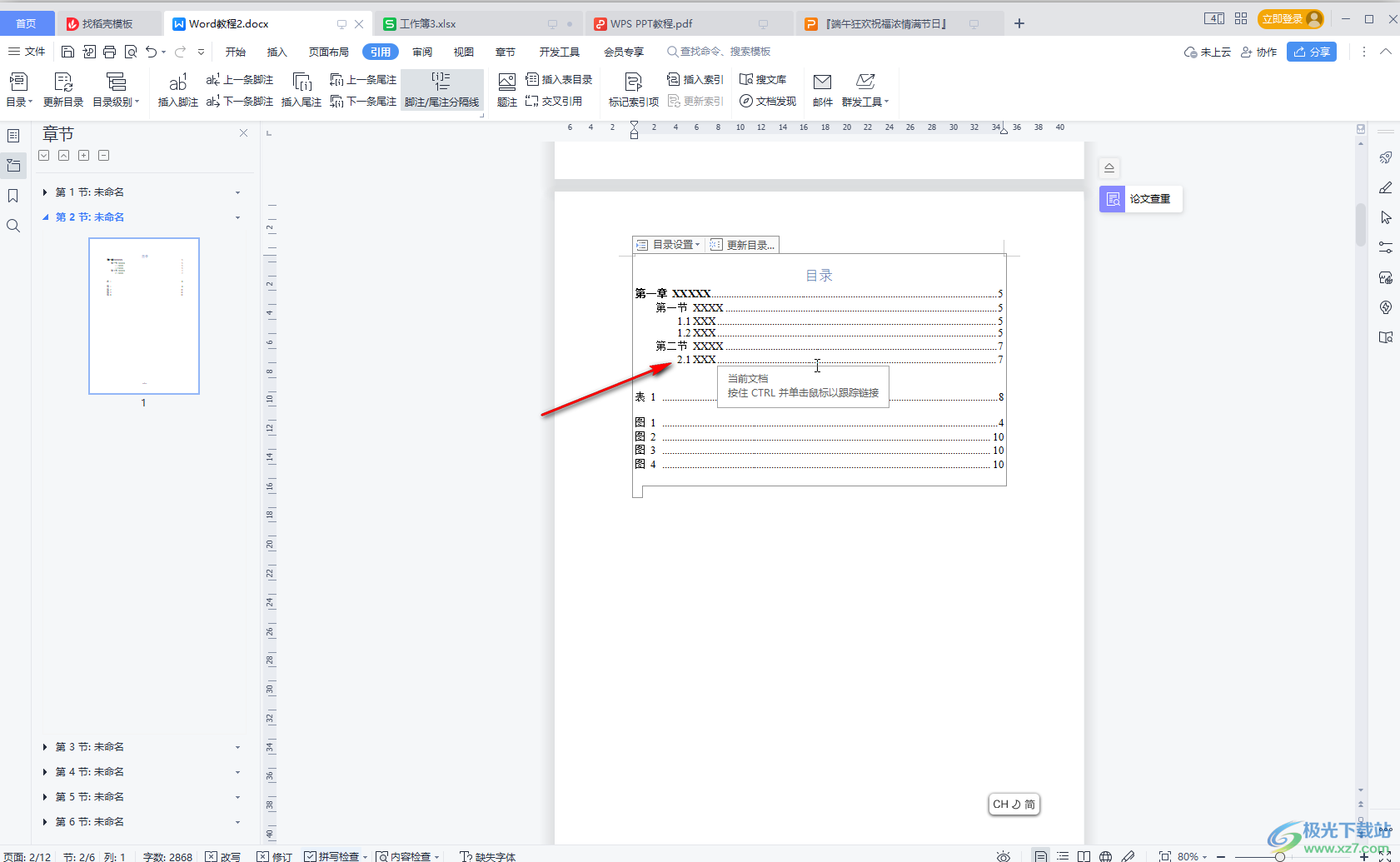
以上就是电脑版WPS文档中只更新目录页码的方法教程的全部内容了。上面的操作步骤非常简单的,小伙伴们可以打开自己的软件后一起动手操作起来,看看更新后的页码效果。

大小:240.07 MB版本:v12.1.0.18608环境:WinAll, WinXP, Win7, Win10
- 进入下载
相关推荐
相关下载
热门阅览
- 1百度网盘分享密码暴力破解方法,怎么破解百度网盘加密链接
- 2keyshot6破解安装步骤-keyshot6破解安装教程
- 3apktool手机版使用教程-apktool使用方法
- 4mac版steam怎么设置中文 steam mac版设置中文教程
- 5抖音推荐怎么设置页面?抖音推荐界面重新设置教程
- 6电脑怎么开启VT 如何开启VT的详细教程!
- 7掌上英雄联盟怎么注销账号?掌上英雄联盟怎么退出登录
- 8rar文件怎么打开?如何打开rar格式文件
- 9掌上wegame怎么查别人战绩?掌上wegame怎么看别人英雄联盟战绩
- 10qq邮箱格式怎么写?qq邮箱格式是什么样的以及注册英文邮箱的方法
- 11怎么安装会声会影x7?会声会影x7安装教程
- 12Word文档中轻松实现两行对齐?word文档两行文字怎么对齐?
网友评论